目次
フォルダを作成してビルドパスに設定する
1.eclipseのプロジェクトで右クリックし「ビルド・パス」>「ビルド・パスの構成」をクリックします。

2.「Javaのビルド・パス」>「ライブラリー」>「クラス・フォルダーの追加」をクリックします。
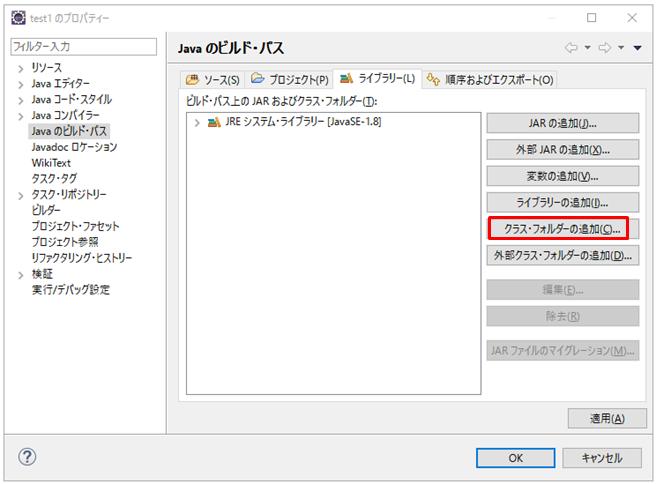
※クラスパスの項目があるバージョンの場合(Eclipse4.7等)
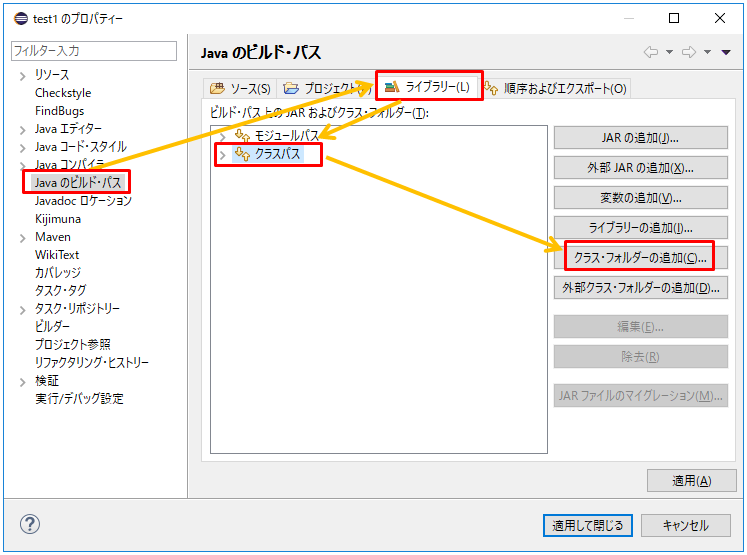
3.フォルダを新規に作成する場合は、新規フォルダーの作成をクリックします。
(既にフォルがある場合はスキップ)
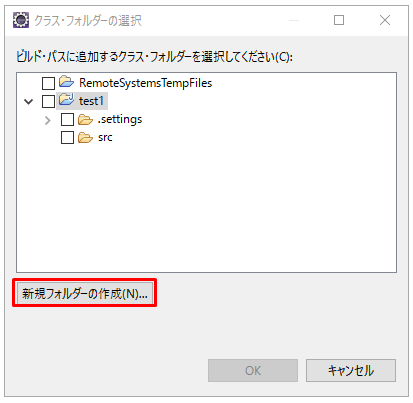
4.フォルダー名を入力してOKを押します。
(既にフォルがある場合はスキップ)
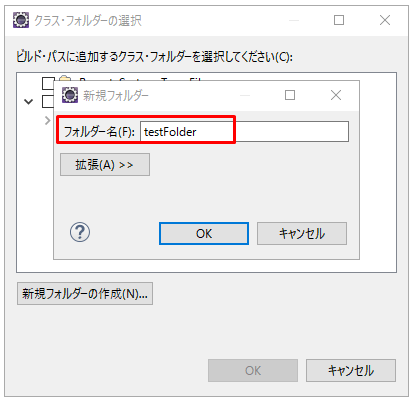
5.クラスフォルダにしたいフォルダをチェックしOKボタンを押します。
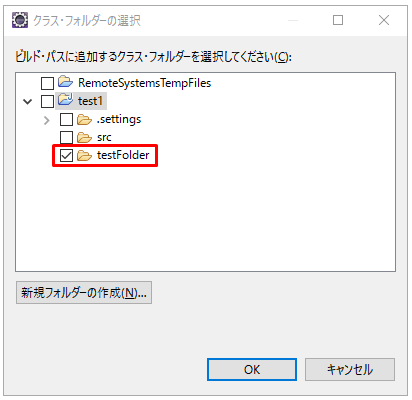
結果確認
ライブラリータブに作成したフォルダが追加されました。
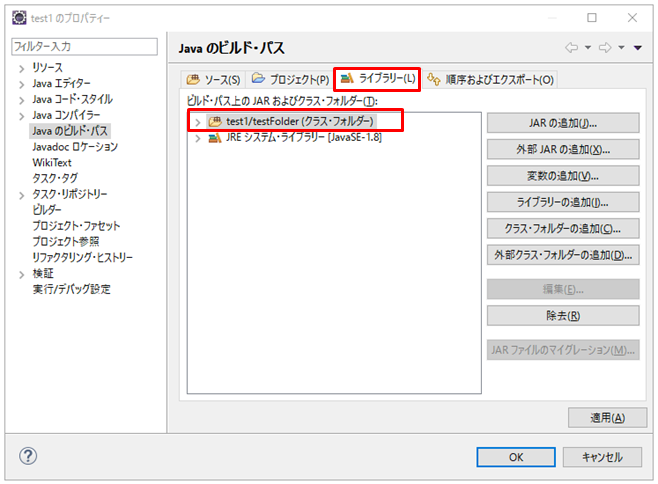
プロジェクトにも追加されています。
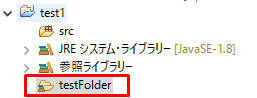
関連の記事
